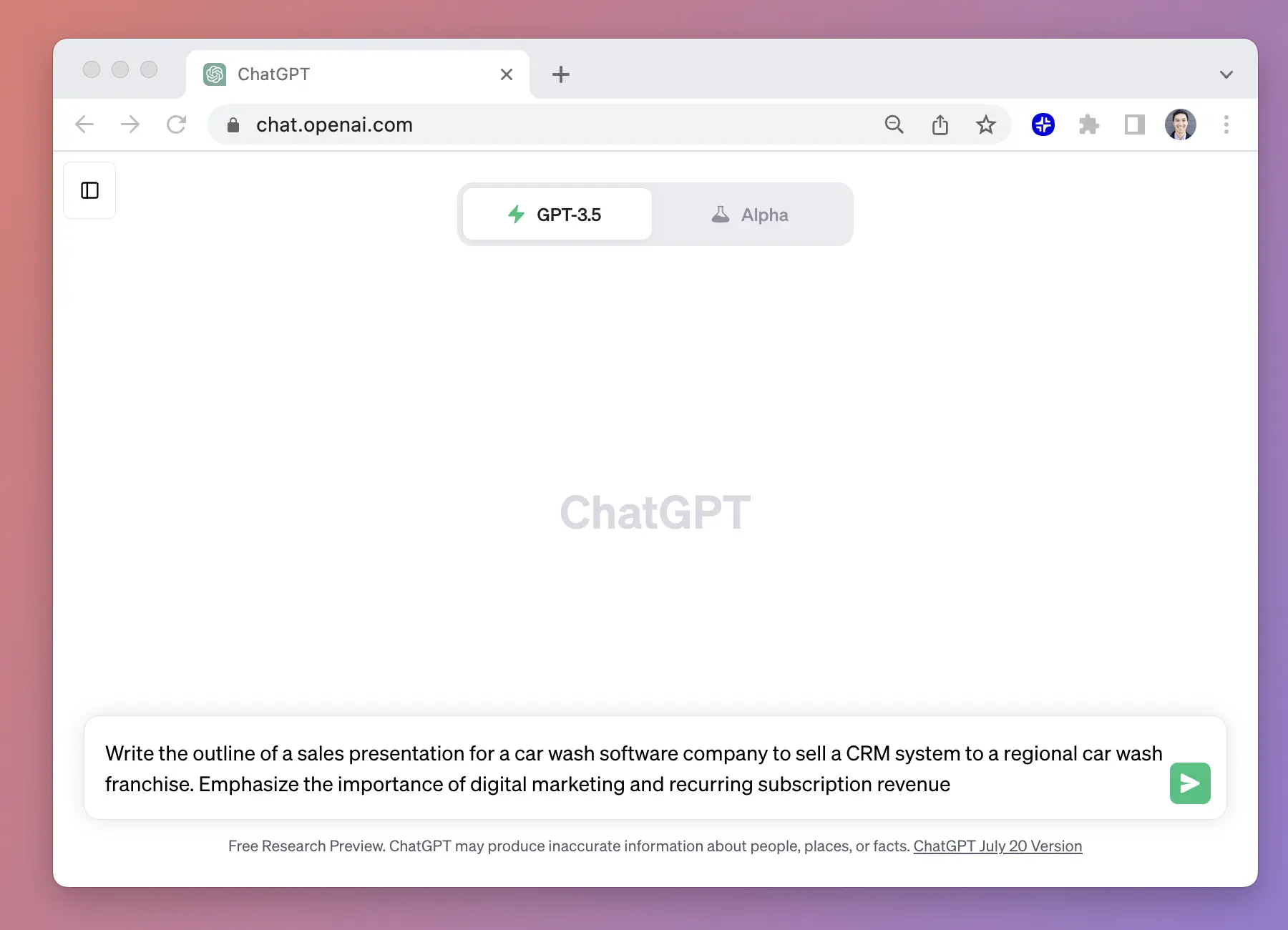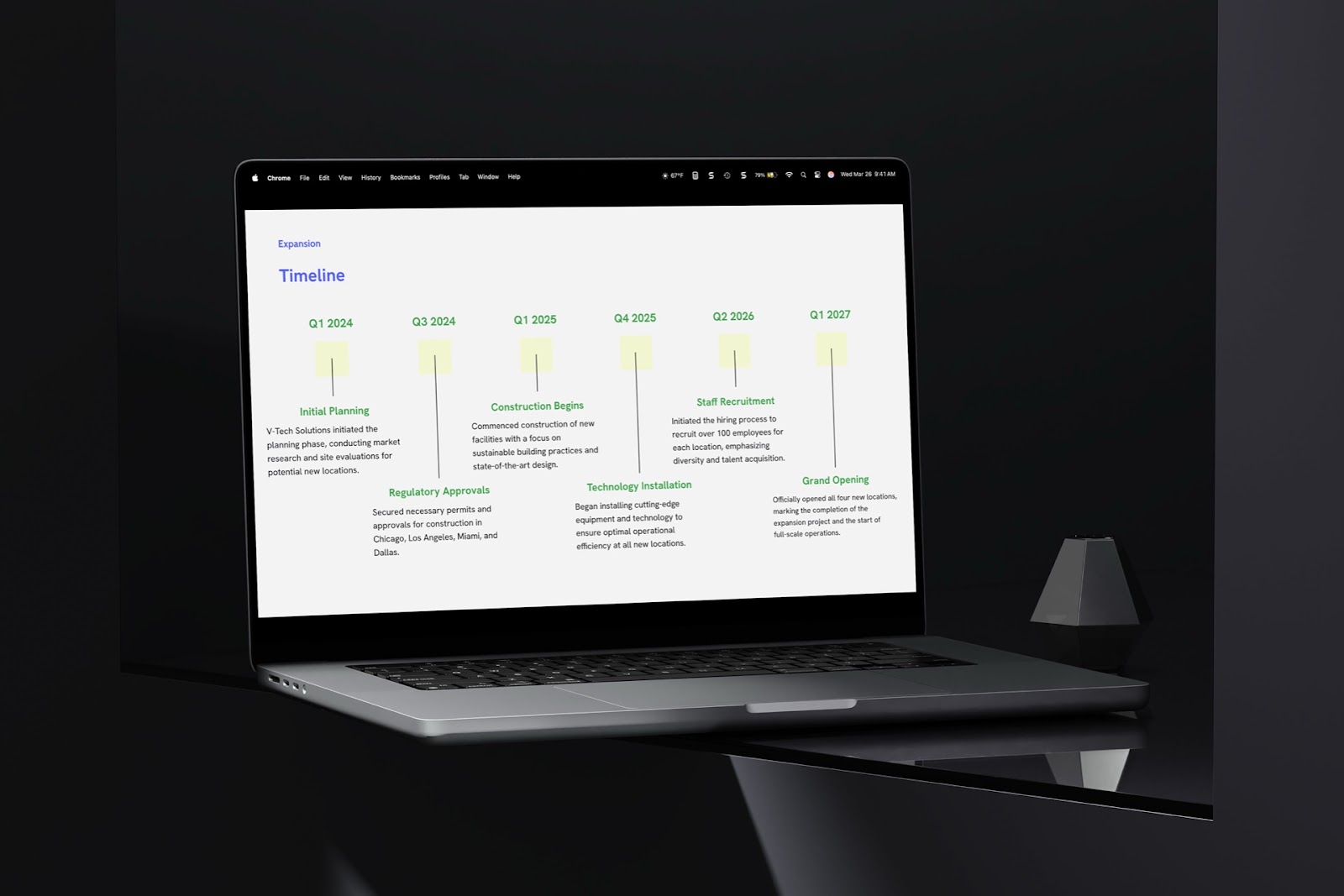ChatGPT es uno de los crecimiento más rápido productos tecnológicos de todos los tiempos, y ha provocado una revolución de la IA. Ahora, la IA está transformando todos los sectores y empresas, y las empresas buscan las mejores formas de utilizarla para crecer.
Si está explorando diferentes maneras de aproveche la IA en su trabajo diario, creación de PowerPoints es un excelente punto de partida.
Esta es una breve guía sobre cómo usar ChatGPT para crear presentaciones en PowerPoint y Google Slides.
{toc}
¿Puede ChatGPT crear una presentación de PowerPoint?
Sí, ChatGPT puede crear presentaciones básicas de PowerPoint.
Anteriormente, solo podías usar ChatGPT para crear un esquema de una presentación, pero con el lanzamiento de los agentes de ChatGPT, ChatGPT también ofrecerá la posibilidad de crear archivos.pptx para ti. Para usar el agente de ChatGPT, necesitarás un plan ChatGPT Plus, Pro o Team.
(Consejo profesional: ChatGPT solo puede crear presentaciones básicas con formatos y diseños limitados. Si necesitas diseños más refinados o plantillas de presentación personalizadas, prueba un Creador de presentaciones con IA como Plus AI)
Cómo usar ChatGPT para crear un PowerPoint
- Visita Chat GPT e inicia sesión.
- Seleccione Nuevo chat en el menú y elige Agente o Herramientas > Modo agente en la esquina inferior izquierda del cuadro de chat.
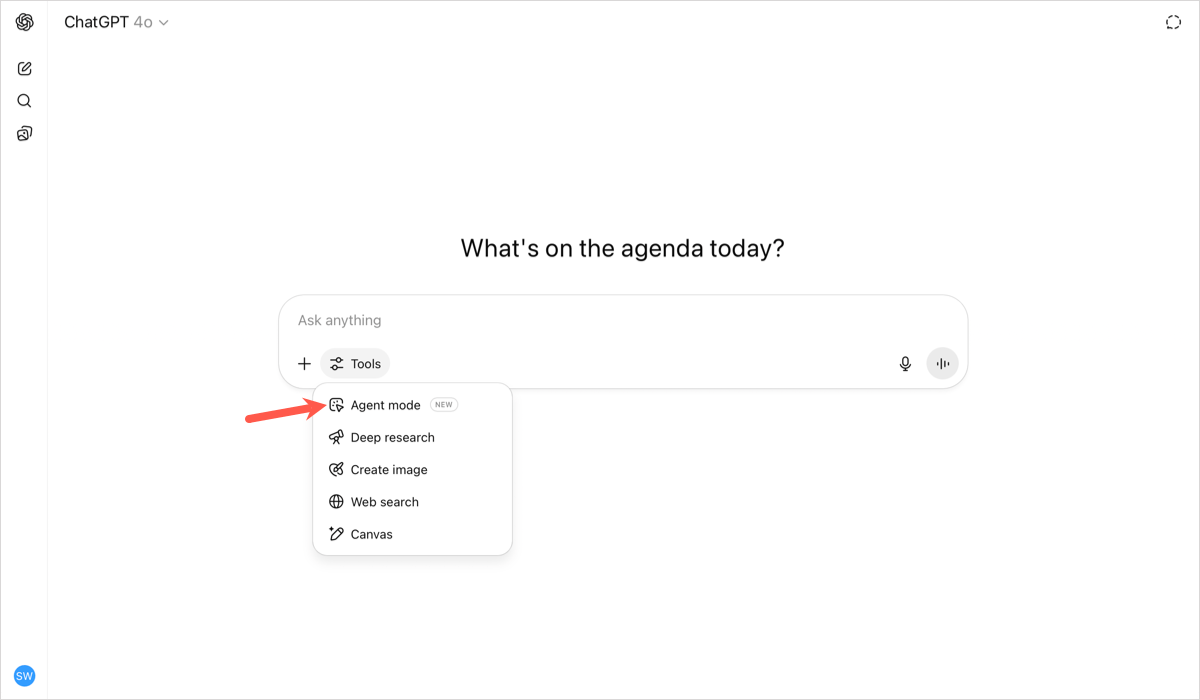
- Haga clic Presentaciones para ideas de presentación.
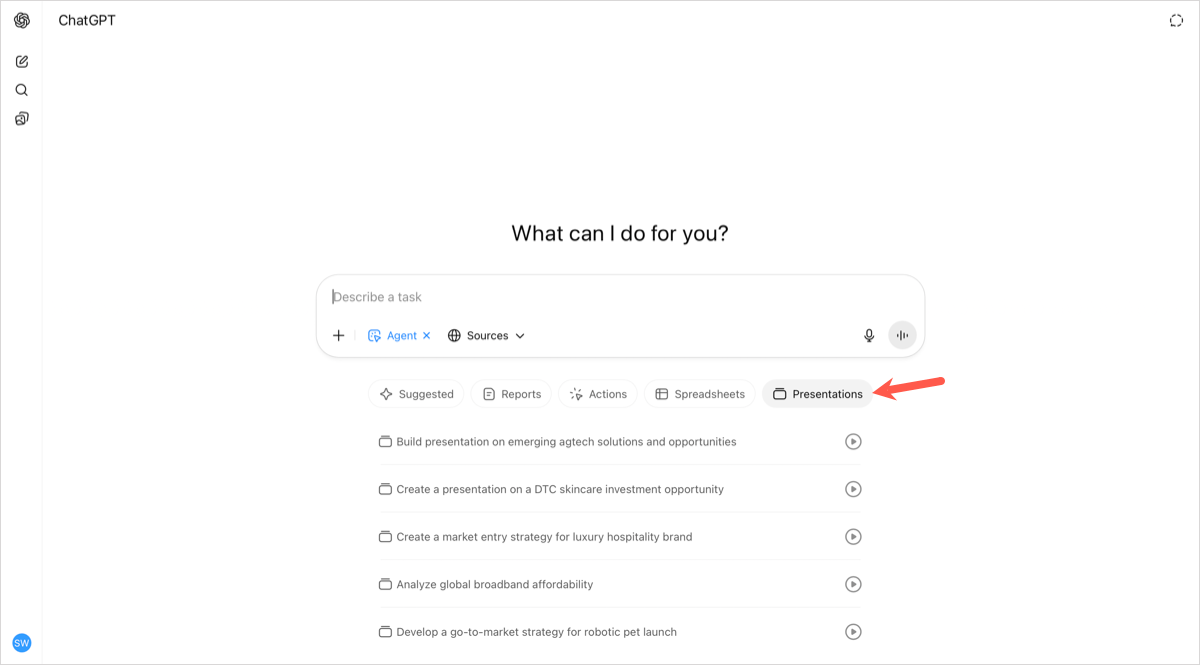
- Introduzca un rápido para el tema de tu presentación de diapositivas e incluye tantos detalles como sea posible o elige una de las sugerencias. Tenga en cuenta que el agente también buscará en la web artículos e información relacionados con su tema.
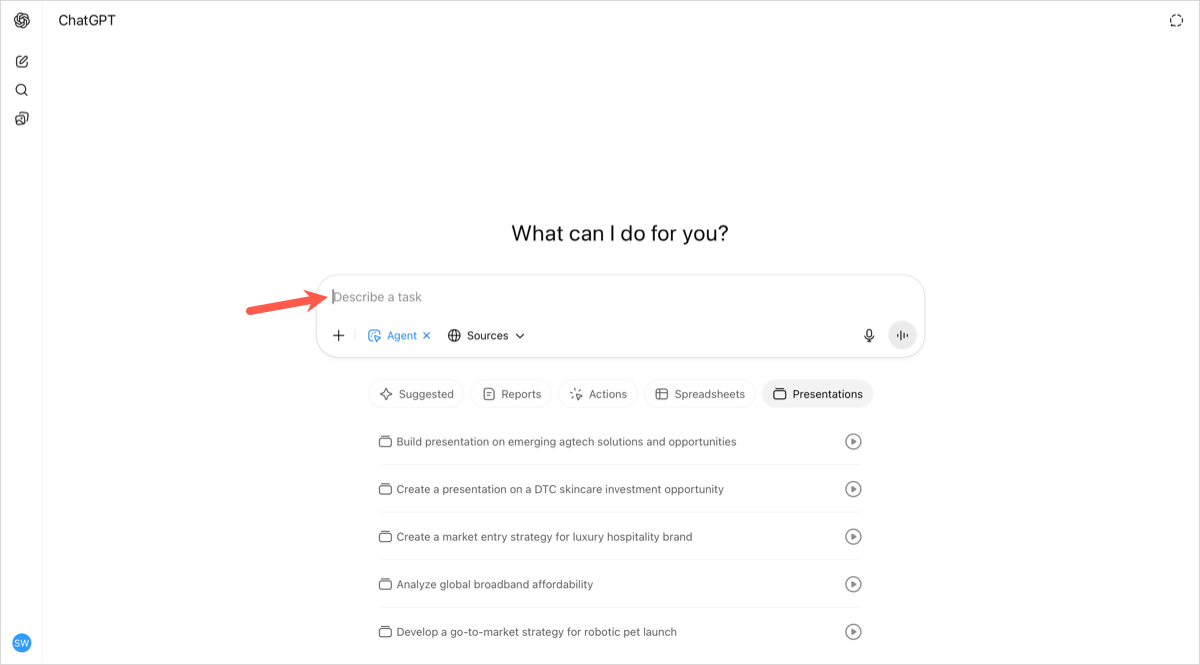
- Tu presentación aparecerá en línea en tu chat. (Ten en cuenta que crear la presentación no es un proceso rápido, aunque la velocidad puede variar según la investigación requerida para tu solicitud). Puedes revisar, reproducir, compartir o descargar tu presentación:
- Para revisar o reproducir, coloca el cursor sobre la presentación de diapositivas y usa el barra de herramientas eso parece.
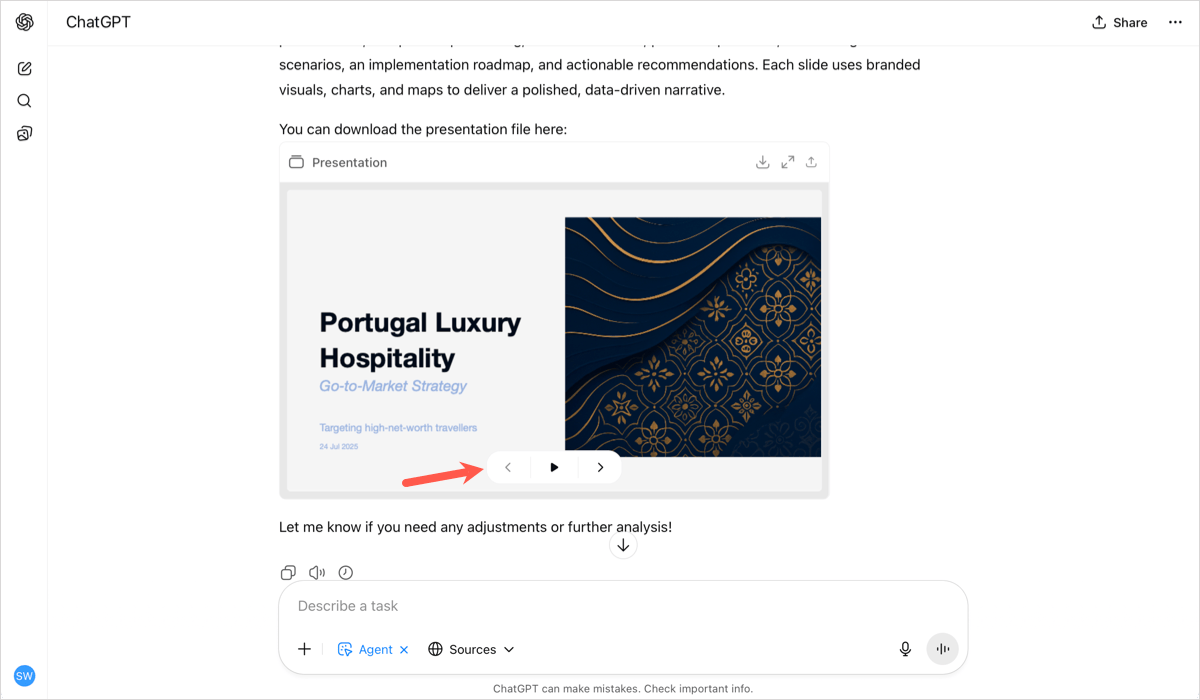
- Para compartir, usa el Compartir botón en la parte superior derecha para copiar un enlace al archivo o publicarlo en las redes sociales.
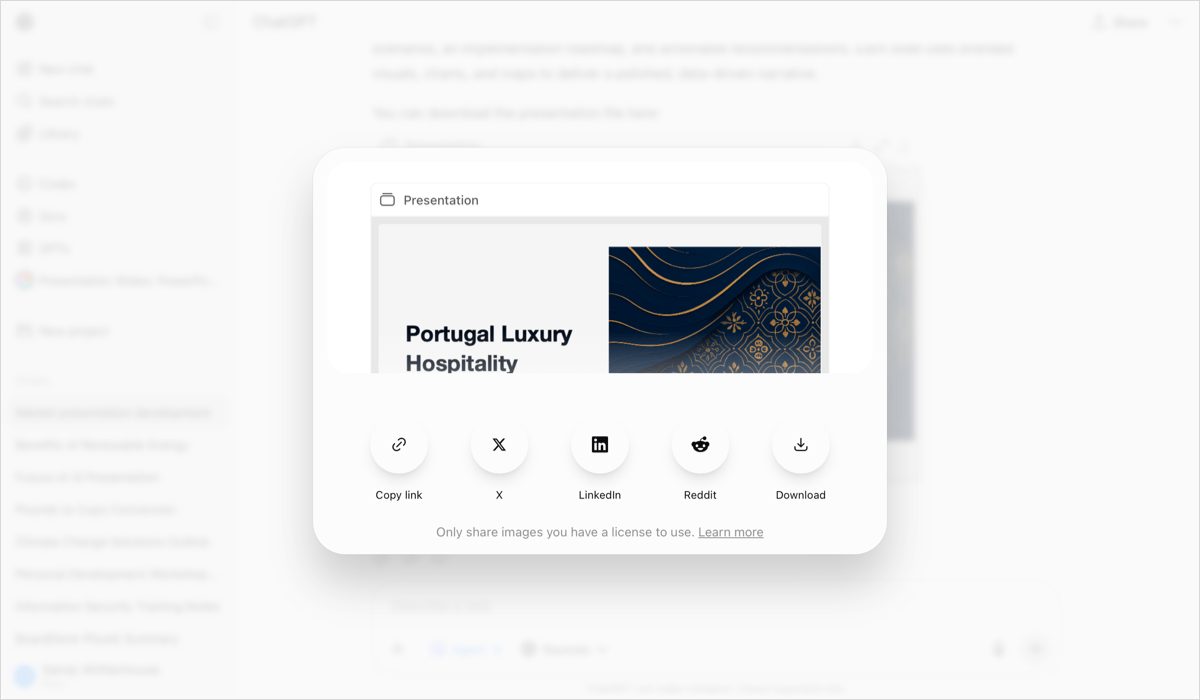
- Para descargarlo, utilice el Descargar o Compartir botón en la parte superior derecha. Si decides descargarlo, recibirás un archivo de PowerPoint. Si es necesario, puedes convertirlo en una presentación de Google Slides siguiendo nuestra guía.
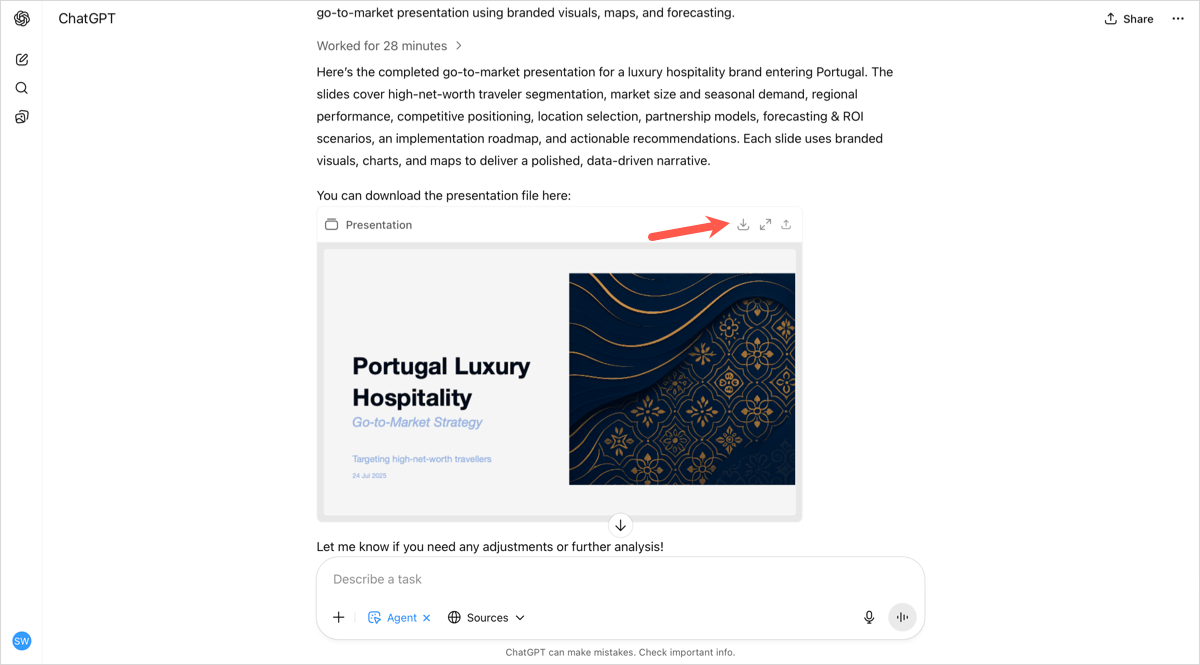
Recuerda que puedes volver a la conversación de la presentación en cualquier momento seleccionándola a continuación Charlas en el menú de la izquierda.
Desde esta ventana de ChatGPT, puedes chatear y continuar editando el contenido o el diseño de la presentación.
Beneficios de usar ChatGPT para presentaciones
El uso de ChatGPT para crear presentaciones puede ser útil por una variedad de razones diferentes:
- La gente casi siempre prefiere empezar con algo de contenido que con una pizarra en blanco
- Puede ahorrar mucho tiempo al automatizar cosas como el formato y el diseño de diapositivas
- La IA puede proporcionar perspectivas únicas y una amplia variedad de ideas
- Es probable que el uso de una herramienta de inteligencia artificial ayude garantizar la coherencia de los estilos y el formato
- Por último, pero no por ello menos importante, ayuda a las personas a centrarse en la parte importante de una presentación: contar historias y comunicar ideas, ¡no el aburrido trabajo de formatear diapositivas!
Cómo crear una presentación de PowerPoint con IA
La forma más fácil de crear una presentación de alta calidad con IA es usar una herramienta como Más IA. En lugar de ir y venir entre ChatGPT y otra aplicación, puedes usar Plus AI para gestionar todo el proceso de diseño, creación y edición de presentaciones.
Así es como funciona:
Paso 1: Instalar Plus AI desde el menú de complementos de PowerPoint
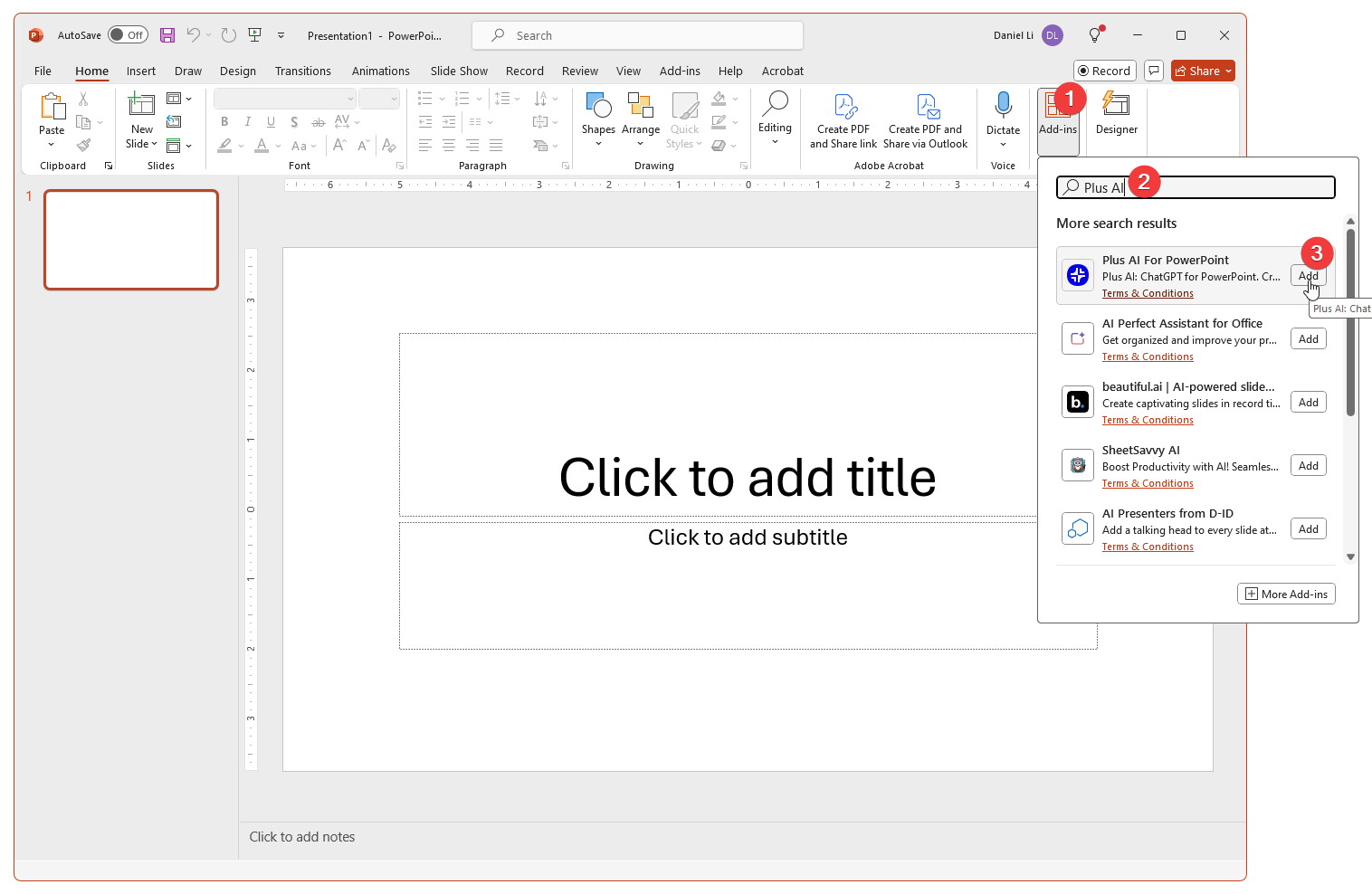
El primer paso es añadir Plus AI como complemento a PowerPoint. Luego, puedes usarlo como complemento directamente en PowerPoint. Alternativamente, también puedes instalar Más inteligencia artificial de Microsoft App Source.
(Nota: Si sueles hacer presentaciones dentro de Google Slides, puedes instalar el Complemento Google Slides en lugar de eso).
Paso 2: Proporcione un documento fuente o mensaje para su presentación
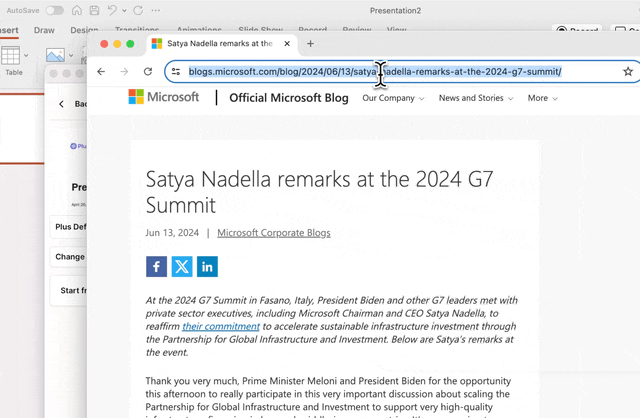
El siguiente paso es proporcionar algunas instrucciones sobre la presentación que quieres crear. Puedes proporcionar un mensaje, una URL o un documento completo como referencia sobre lo que te gustaría crear.
Paso 3: Revisa el esquema de tu presentación y selecciona un tema de presentación
Antes de generar una presentación completa, Plus te mostrará un borrador del esquema que puedes editar y aprobar. Puedes hacer cambios en el esquema o puedes pedirle a la IA que lo regenere y volver a intentarlo.
Paso 4: Revisa tus diapositivas y haz cualquier edición o revisión
Una vez que Plus haya terminado de generar tus diapositivas, puedes revisarlas y editarlas como cualquier otra presentación de PowerPoint. También puedes usar las herramientas de edición de Plus AI para insertar más diapositivas, reescribirlas o cambiar el formato de las diapositivas existentes.
Paso 5: Comparte tu archivo de PowerPoint
Todo el proceso de uso de la IA para crear un PowerPoint solo lleva unos minutos. Una vez que hayas terminado, puedes compartir tu PowerPoint como si fuera una presentación normal.
Consejos para usar la IA para crear presentaciones
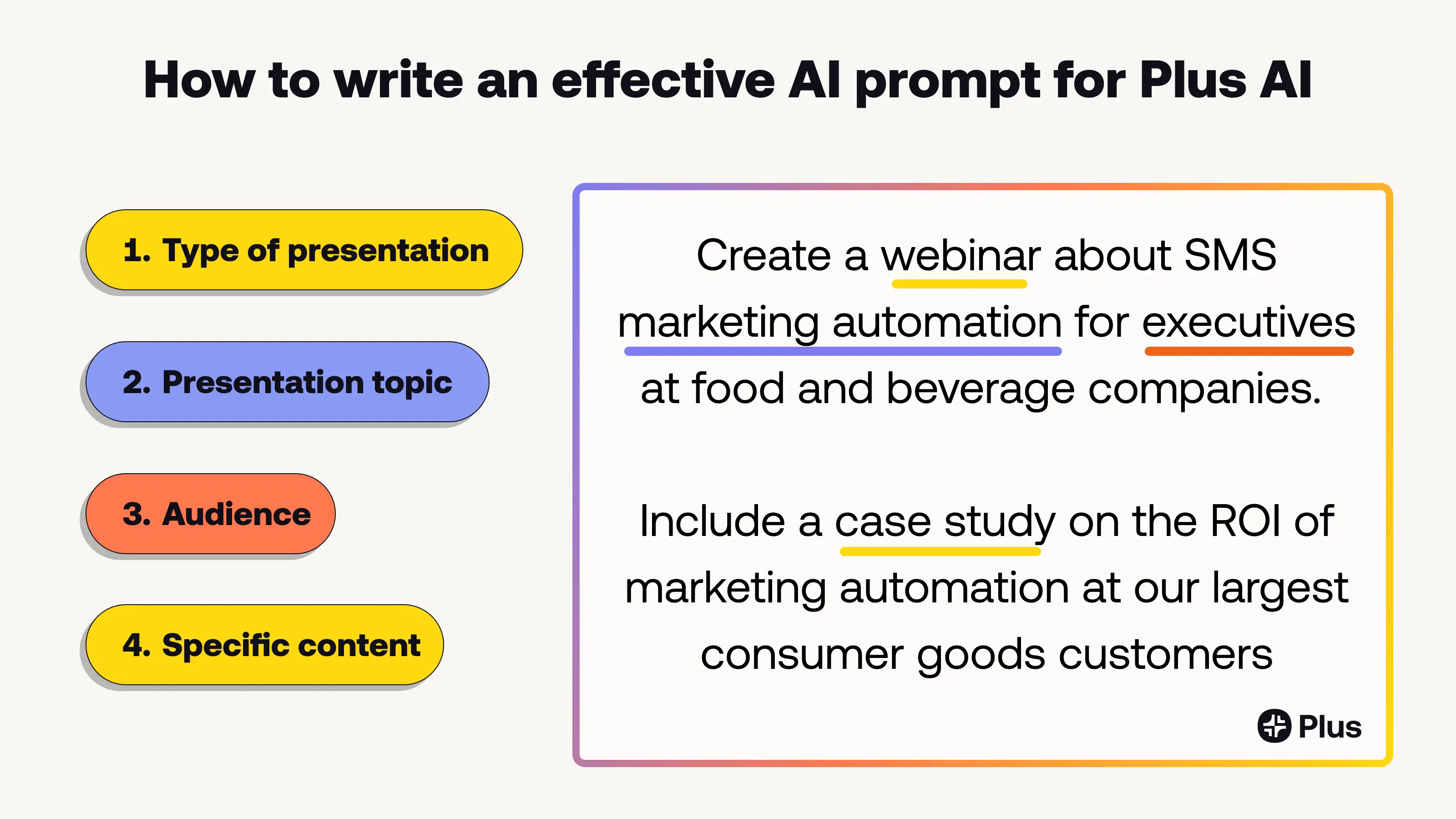
- Asegúrese de que su mensaje brinde suficiente información a la IA - Incluye el objetivo, la audiencia y los contenidos específicos que te gustaría incluir. Obtenga más información sobre escribir indicaciones efectivas aquí.
- Comprenda el potencial y las limitaciones de la IA - La IA es propensa a las alucinaciones y puede tener limitaciones en la forma en que puede acceder a datos actualizados. Asegúrese siempre de comprobar los hechos y las cifras.
- Descubra su flujo de trabajo de IA - La IA es un conjunto de herramientas que pueden ayudarlo a realizar su trabajo de manera más rápida e inteligente, pero hay muchas maneras diferentes de usarla. Es posible que algunas personas prefieran empezar con un mazo existente y usa la IA para reescribirlo o reformatearlo, mientras que algunas personas pueden preferir empezar desde una nueva Presentación diseñada por IA cada vez.
- Aléjese y concéntrese en lo que es importante - La IA brinda a todos un asistente comercial personal para hacer el trabajo aburrido y repetitivo. ¡Esto te da la libertad de pensar a una altura de 10.000 pies sobre los objetivos de la presentación y lo que quieres comunicar!
Preguntas frecuentes
¿Existe una IA que pueda crear presentaciones de PowerPoint o Google Slides?
GPT-5 es la última versión de los grandes modelos de lenguaje de OpenAI y es el modelo de IA más potente que se ha publicado hasta la fecha. Desafortunadamente, aunque GPT-4 puede escribir esquemas de presentaciones, títulos de diapositivas y contenido de diapositivas, en realidad no puede crear diapositivas con diseños, imágenes y formatos en formato de archivo de PowerPoint.
Para crear diapositivas en PowerPoint o Google Slides, necesitas usar una herramienta como Más IA que puede transformar el contenido del texto en diseños y gráficos para una presentación.
¿Puedo usar ChatGPT para crear una presentación de Google Slides?
No, ChatGPT no puede crear directamente presentaciones de Google Slides. La forma más fácil de crear Google Slides con ChatGPT es crear un archivo de PowerPoint, descargarlo y luego volver a subirlo a Google Slides.
Si buscas una solución más sencilla, también puedes intentar usar una IA dedicada para Google Slides, como Plus AI, que te permite crear Google Slides nativas utilizando los mismos servicios de IA de backend que ChatGPT.
¿Hay un GPT personalizado para las presentaciones?
Sí, aunque puedes pedir ayuda al modelo general de ChatGPT para tus presentaciones, también puedes intentar usar un GPT personalizado como Plus AI Presentation Maker para obtener ayuda para planificar y delinear las presentaciones. Este GPT personalizado para presentaciones te ayudará a asegurarte de que tu presentación tenga una excelente estructura narrativa y se adhiera a mejores prácticas de presentación.
Por desgracia, Los GPT personalizados se basan en el chat, por lo que no podrás interactuar directamente con tu presentación desde la interfaz ChatGPT. En su lugar, sugerimos usar un complemento como Plus AI para incorporar las capacidades de presentación basadas en la IA a una herramienta como Google Slides o PowerPoint.
¿Cómo uso GPT en Google Slides?
Google Slides no tiene una funcionalidad de presentación GPT nativa. Para poder usar GPT-5 en Google Slides, necesitas instalar un complemento como Más IA. Además, la IA usa GPT y otros modelos de IA para crear presentaciones profesionales con hermosos diseños.
¿Cuáles son las mejores herramientas de IA para presentaciones?
Es difícil recomendar la mejor herramienta de IA para cualquier cosa, así que hemos revisado la los mejores generadores de presentaciones de IA para diferentes tipos de usuarios aquí. Este es un resumen de las mejores herramientas de diapositivas con IA según lo que estés buscando:
- Lo mejor para los usuarios de Google Slides y PowerPoint: Más IA
- Lo mejor para los usuarios de diapositivas no tradicionales: Gamma
- Lo mejor para diseños sencillos: Canva Magic Design
- Lo mejor para la lluvia de ideas: ChatGPT
Conclusión
ChatGPT es una herramienta de inteligencia artificial increíblemente poderosa, pero como chatbot, su capacidad para diseñar diapositivas y generar archivos de presentación es limitada. Una forma de solucionar este problema es utilizar herramientas de inteligencia artificial como Plus para crear diapositivas directamente dentro de tus herramientas de presentación favoritas. Puedes usar Plus AI para crear presentaciones nativas de PowerPoint y Google Slides, por lo que no tendrás que preocuparte por problemas de compatibilidad o colaboración.